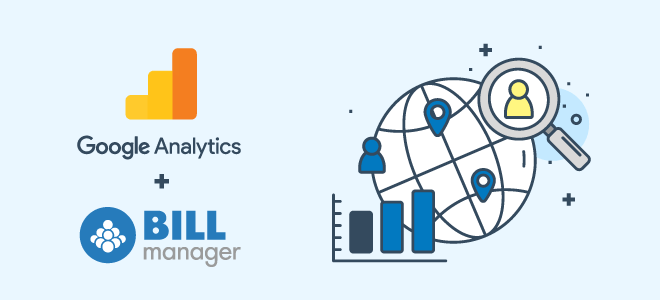
Продолжим налаживать связь между маркетингом и выручкой. Из первой части вы узнали, как передавать сведения о продажах из BILLmanager в Google Analytics и соотносить обезличенные данные о посетителях сайта с данными о конкретных пользователях в биллинге. Во второй части расскажу, как это использовать. Покажу основные сценарии работы с GA, которые помогут выяснить, что приносит прибыль вашему бизнесу, а от чего стоит отказаться. Статья будет интересна начинающим хостинг-провайдерам, а также реселлерам софта, доменов и SSL.
1. Аудитория
Знакомство с аудиторией сайта — первое, что нужно сделать в начале работы с Google Analytics. Так вы быстро получите общую картину по посетителям и не утоните в сложном интерфейсе.
Чтобы приступить к анализу, кликните на группу Аудитория в блоке слева, и последовательно пройдитесь по нескольким отчетам, например:
- Данные по посещаемости, длительности сеансов, проценте отказов.
- Демографические данные о поле и возрасте.
- География: по языку, странам и городам.
- Устройства: ПК, планшетные компьютеры, мобильные телефоны.
Данный анализ может навести на правильные размышления, дать инсайты по улучшению сайта. К примеру, данные покажут, что 75% посетителей вашего сайта — это люди в возрасте от 25 до 35 лет. А у вас тексты написаны юридическим языком, а поддержка общается только по имени и отчеству. Либо вы сможете определить, что трафик с мобильных устройств занимает уже не 3% как в 2014-м, а 33%. Верный сигнал больше внимания уделять верстке под мобильные устройства.
2. Источники трафика
После знакомства с аудиторией, самое время выяснить — из каких источников посетители попадают к вам на сайт. Так вы сможете узнать, на какие каналы нужно обратить внимание, чтобы привлекать больше клиентов.
Перейдите в раздел Источники трафика — Весь трафик . Данные сгруппированы по 8 группам. Вы можете посмотреть, какой канал приносит вам больше всего посетителей и денег. Нажав на группу источников — Social, Referral, Organic, вы перейдете на уровень ниже. Для социальных сетей это конкретные площадки — Facebook, Twitter, LinkedIn, для Referral — названия сайтов, далее — их отдельные страницы, ссылающиеся на вас.
Выберите период представления данных подольше – год или даже пару. Посмотрите, какие источники приносят вам больше всего трафика и прибыли. Попробуйте оценить потенциал для инвестирования в тот или иной канал.
Вы можете увидеть, что портал вопросов и ответов Quora приносит вам несколько сотен евро в месяц. При этом за все время вы просто ответили на три вопроса пользователей ресурса. Это явный сигнал найти другие вопросы, на которые вы можете дать компетентный ответ. Возможно, это принесет вам еще больше прибыли. Или вы можете увидеть среди доходов с канала Referrals сайт вашего партнера. Сигнал попросить других партнеров также поделиться ссылкой на вас.
3. Сегменты
По умолчанию Google Analytics показывает данные по всем посетителям сразу. Это отлично подходит для анализа общей статистики по сайту, но часто требуется изучить картину более детально — для этого и предназначены Сегменты. На практике, Сегменты — это гибкий фильтр накопленных данных, разделенный на встроенные популярные сценарии и удобный конструктор, где можно создать собственные условия формирования выборки.
К примеру, вы опубликовали статью в блоге и хотите посмотреть, какой органический трафик она привлекла. Или вам нужно детально изучить посетителей одного из нескольких разделов сайта. Вы сделали сайт адаптивным и хотите оценить, стало ли больше заказов с мобильных устройств. Сценариев тысячи. Именно для этого и предназначены "Сегменты", они показывают в отчетах данные только по выбранной вами аудитории.
Инструмент Сегменты доступен почти для всех отчетов кроме раздела "В режиме реального времени" и нескольких отчетов раздела "Конверсии".
Со встроенными сегментами все понятно — выбираем любой и смотрим отчет. Куда интереснее создать собственный комбинированный сценарий. Допустим, 13 октября 2017 г. мы запустили рекламу в AdWords для жителей США. Давайте посмотрим, сколько посетителей пришло с нее в первый день на сайт ISPsystem. При этом исключим пользователей мобильных устройств, а также жителей Нью-Йорка, т.к. для них параллельно прокручивалась другая реклама.
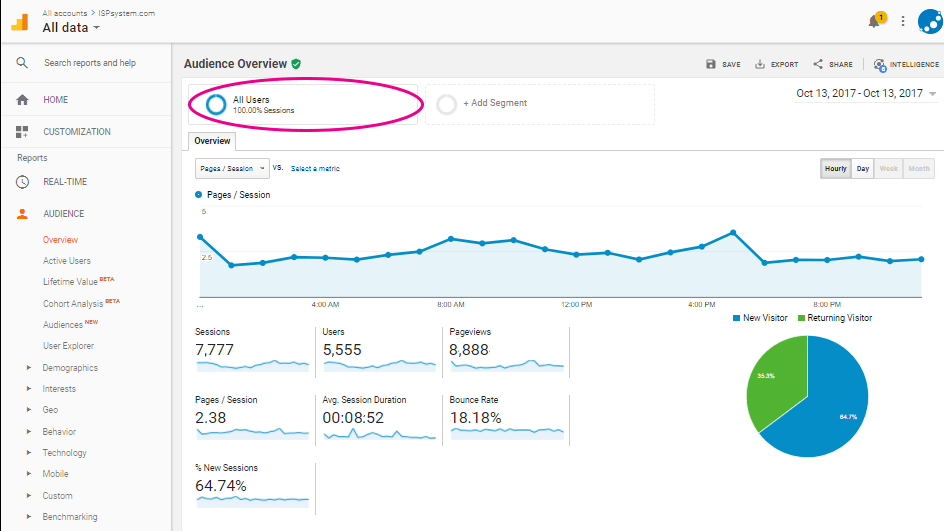
Кликнем на поле сегментов в верхнем левом углу рабочей области и создадим новый сегмент.
Слева видны области фильтра. Их можно гибко комбинировать друг с другом, включая либо исключая из общей выдачи. В расширенном фильтре для каждого условия можно выбирать правило И / ИЛИ.
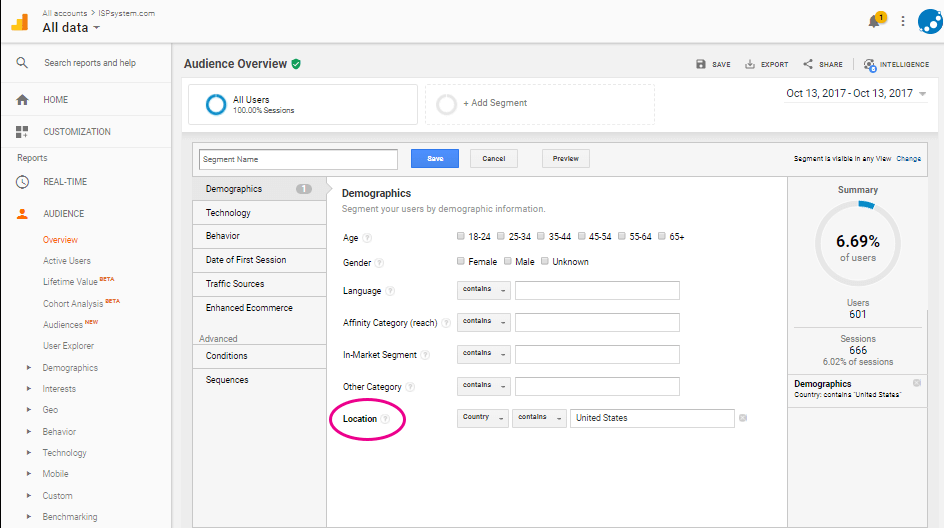
В блоке демографические данные , в пункте местоположение вместо "Континент" выберем "Cтрана". Условие "Содержит" оставим без изменений. В поле ввода напишем United States. В блоке справа сразу отразится статистика.
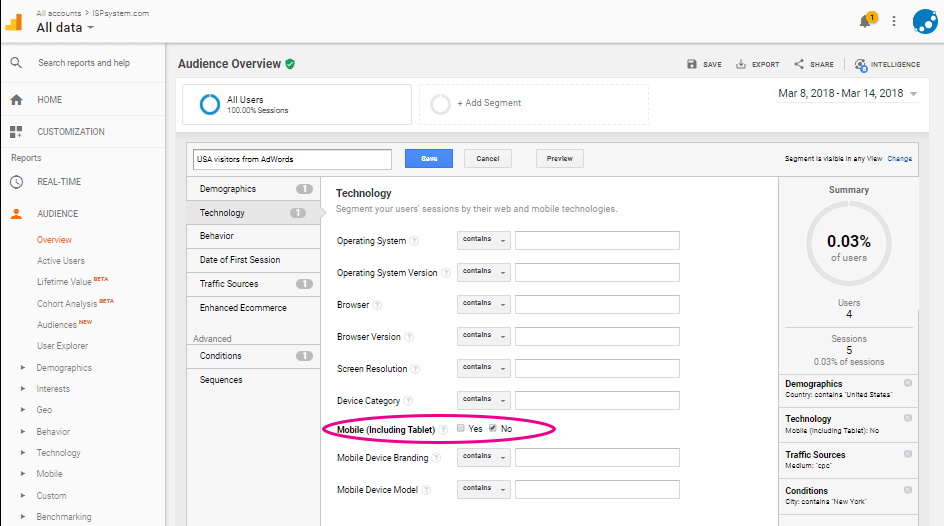
Шаг 1. В блоке Технологии для "Мобильные устройства" выберем "No".
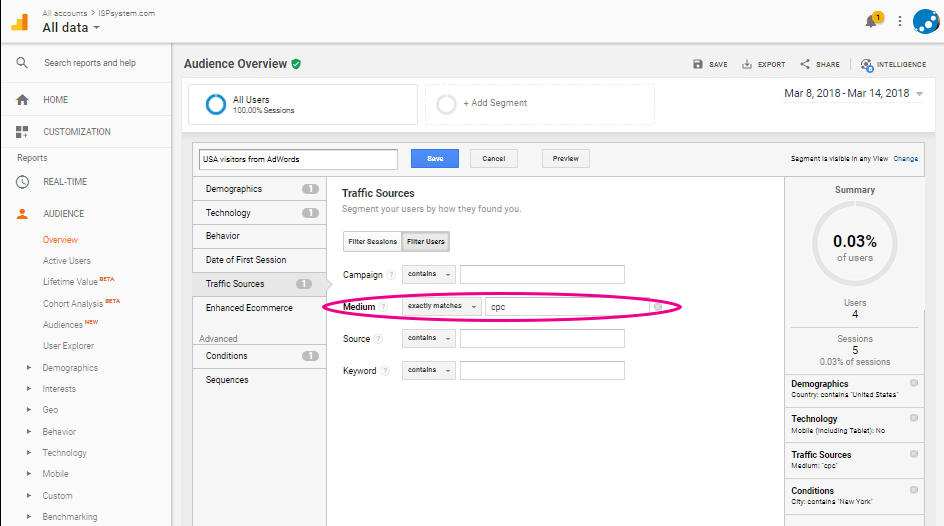
Шаг 2. В блоке Источники трафика для "Канал" укажем "Точное соответствие" — CPC (или cost-per-click — реклама c оплатой за клик).
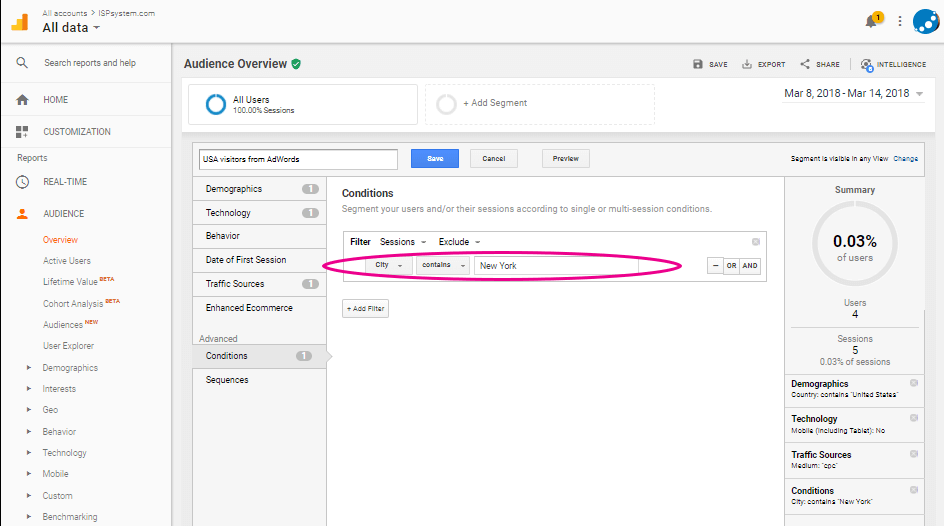
Шаг 3. В блоке Расширенные условия заменим "Включить" на "Исключить". Затем выберем "Город" — оставим "Содержит" — укажем New York в поле ввода. Это исключит жителей Нью-Йорка из выдачи.
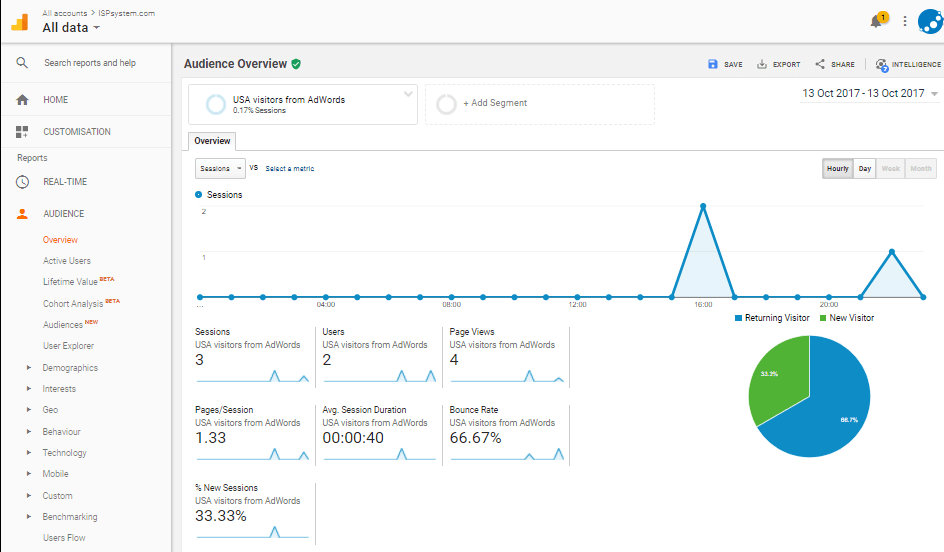
Шаг 4. Введем название сегмента USA visitors from AdWords и нажмем кнопку "Сохранить".
Сразу видно, что по нашим условиям было три сеанса средней длительностью 40 секунд. Для полученного сегмента можно просматривать любые другие отчеты. Данных пока крайне мало, но собрав статистику за более длительный период, я могу решить, что делать с рекламой в США – увеличивать инвестиции, либо отключать и сосредоточивать внимание на другом канале привлечения.
4. Сохраненные отчеты
Сохраненные отчеты нужны, чтобы не тратить время на формирование часто-используемых отчетов. Это особенно удобно для отчетов с составными условиями: когда вы включаете сразу несколько сегментов и используете сравнение периодов.
Допустим, вы предлагаете услуги хостинга сразу в нескольких странах Европы. Вы нашли SEO-специалиста и поставили задачу увеличить органический трафик из Нидерландов и Германии в раздел “VPS”. Специалист работает уже 6 месяцев и регулярно рапортует о позитивных результатах. Используя сохраненные отчеты в Google Analytics, вы сможете легко проверять, так ли все на самом деле. При этом время на создание отчета вы потратите только один раз.
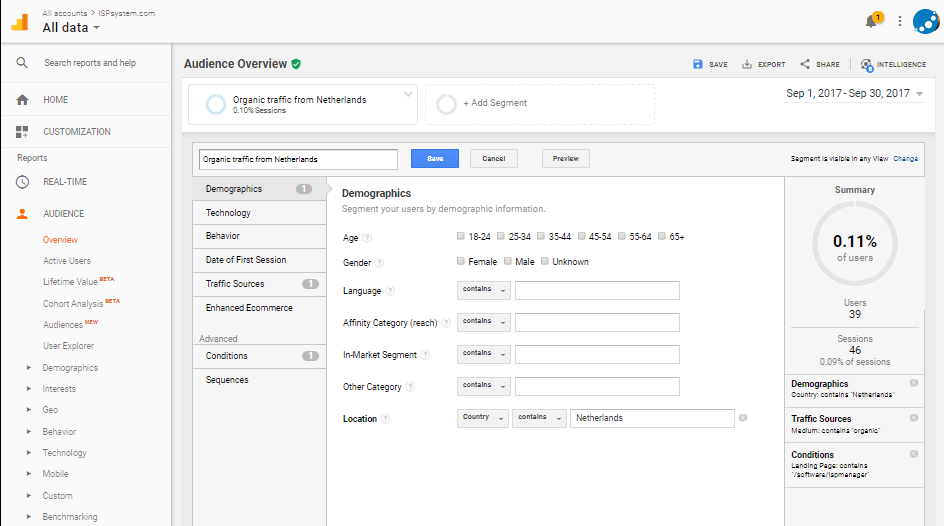
Шаг 1. Создадим новый сегмент и назовем его "Organic traffic from Netherlands". Для каждого сегмента укажем страну в блоке Демография . В блоке Источник трафика укажем канал "Organic". В блоке Расширенные условия выберем "Landing Page" и укажем /*** , где вместо звездочек следует указать часть url для раздела VPS.

Шаг 2. Чтобы создать второй сегмент для трафика из Германии, просто скопируем только что созданный сегмент. Для этого кликнем на эмблеме выпадающего списка на плашке сегмента и выберем "Copy". При копировании понадобится только заменить страну "Netherlands" на "Germany", а также указать уникальное название — "Organic traffic from Germany".
Шаг 3. Подобный отчет удобно просматривать в сводке про органический трафик. Для этого перейдем в раздел Источники трафика — Весь трафик — Каналы — Органический трафик .
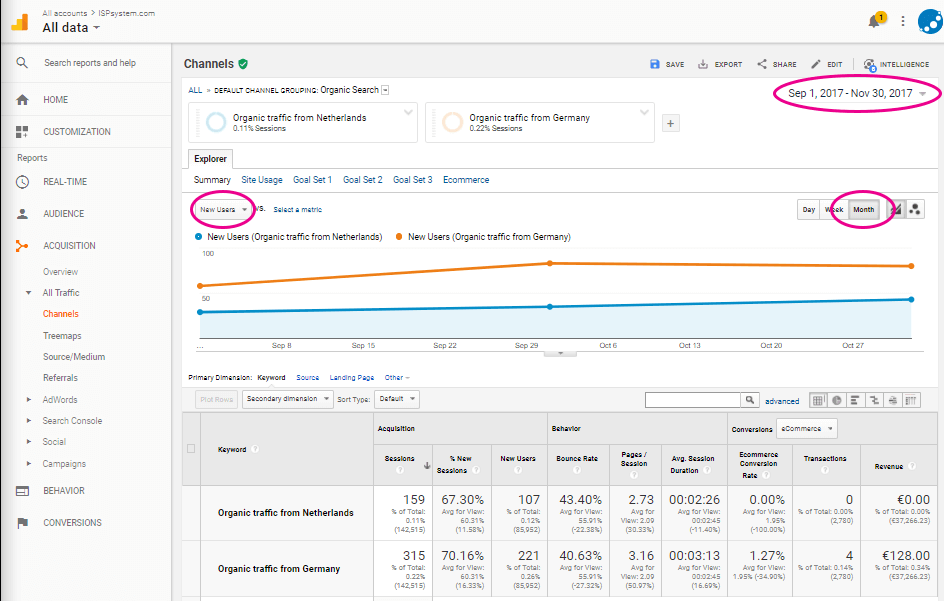
Шаг 4. Чтобы в одном отчете можно было просматривать динамику, выберем сразу 3 месяца (в GA это максимальный период для отчета по сегментам). Также укажем помесячное отображение данных на графике и вместо "Сессии" выберем "Количество новых пользователей", т.к. мы платим SEO-специалисту за новых посетителей, а не тех, что итак знают наш сайт.
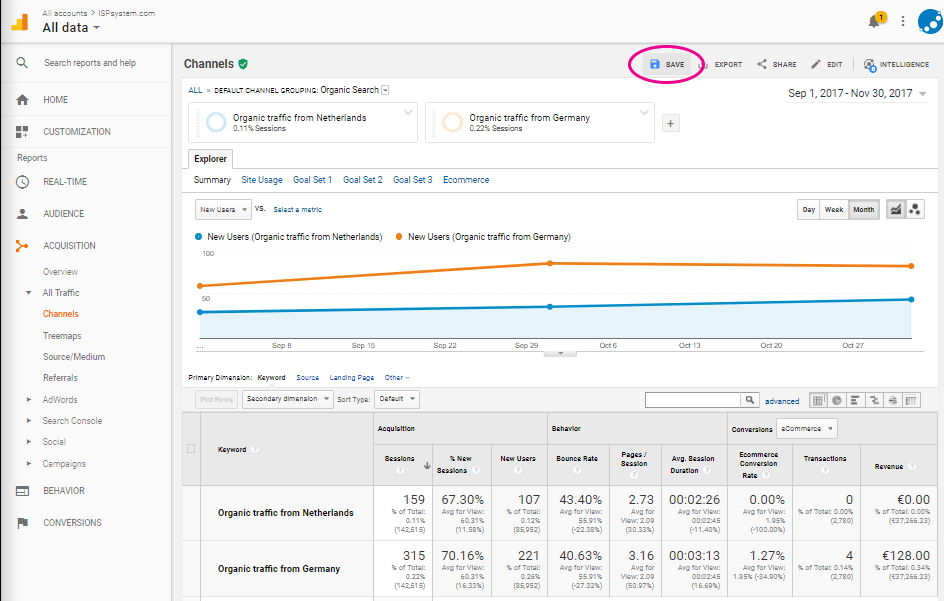
Шаг 5. Cохраним отчет, нажав на кнопку "Save". Готово.
Теперь, чтобы просмотреть отчеты достаточно перейти в раздел "Специальные отчеты" — "Сохраненные отчеты". На проверку цифр SEO-агентства будет уходить 15 минут, и вы будете всегда в курсе, как продвигаются дела.
5. Email-рассылки
Инструмент массовых рассылок в BILLmanager прекрасно подходит для email-маркетинга по существующей базе контактов. Вы можете сообщать о запуске акции, информировать о новых тарифах, делать подарки лояльным клиентам. И с помощью Google Analytics вы можете контролировать открываемость рассылок.
Это реализовано за счет внедрения специальной картинки в HTML-код письма. Картинка — это невидимый пиксель, содержащий необходимую для Google Analytics информацию: номер счетчика отслеживания, тип события, название рассылки.
Для создания пикселя используйте специальный конструктор Google, либо мой пример кода ниже. Только обратите внимание на три пункта: tid, ec, el — вместо них нужно указать ваши параметры.

- tid — идентификатор GA, который вы используете на сайте. Имеет вид UA-XXXXXXXX-X.
- ec — категория действия (event category),используется для группировки событий.
- el — название рассылки.
- v — версия протокола в Google Analytics.
- t — тип отслеживаемого действия, здесь установлено event, т.к. мы отслеживаем событие.
- cid — идентификатор подписчика в биллинге,используется, чтобы исключить из статистики повторные открытия письма одним и тем же пользователем.
- ea — тип события (event action), в нашем случае это открытие письма.
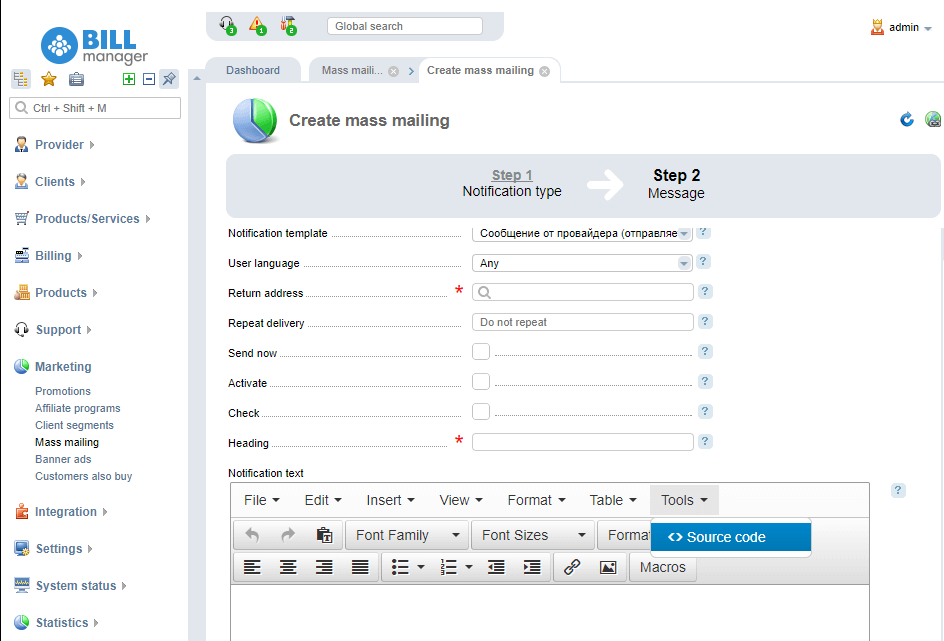
Отредактируйте код или воспользуйтесь конструктором скрипта Google, и используйте при отправке рекламных рассылок. Чтобы это сделать в BILLmanager, перейдите в раздел Маркетинг — Рассылки . Затем при создании письма выберете в меню редактора Инструменты — Исходный код .
Просмотреть отчет по рассылке в GA можно в разделе Поведение — События — emailing . Последний пункт может иметь ваше название категории события.
С помощью данного инструмента вы сможете оценить не только открываемость, но и конверсию Письмо — Переход на сайт. Экспериментируйте с заголовками и содержанием писем — в интернете много материалов на эту тему. Со временем данные активности повысят эффективность писем.
6. Рекламные кампании
В Google Analytics можно анализировать любой вид онлайн-рекламы: баннеры, PR-публикации, видео. Главное условие — реклама должна содержать ссылку. Это особенно актуально когда ваш медиаплан насчитывает десятки каналов продвижения и сотни объявлений. В специальном разделе GA вы сможете просматривать статистику сразу по всем из них.
При анализе рекламы принцип такой же, как с email-рассылками: с помощью UTM-меток в URL Google Analytics собирает данные о работе вашей рекламы. Только вы не добавляете картинку в виде пикселя, а просто указываете расширенный URL и включаете в него необходимые для анализа параметры.
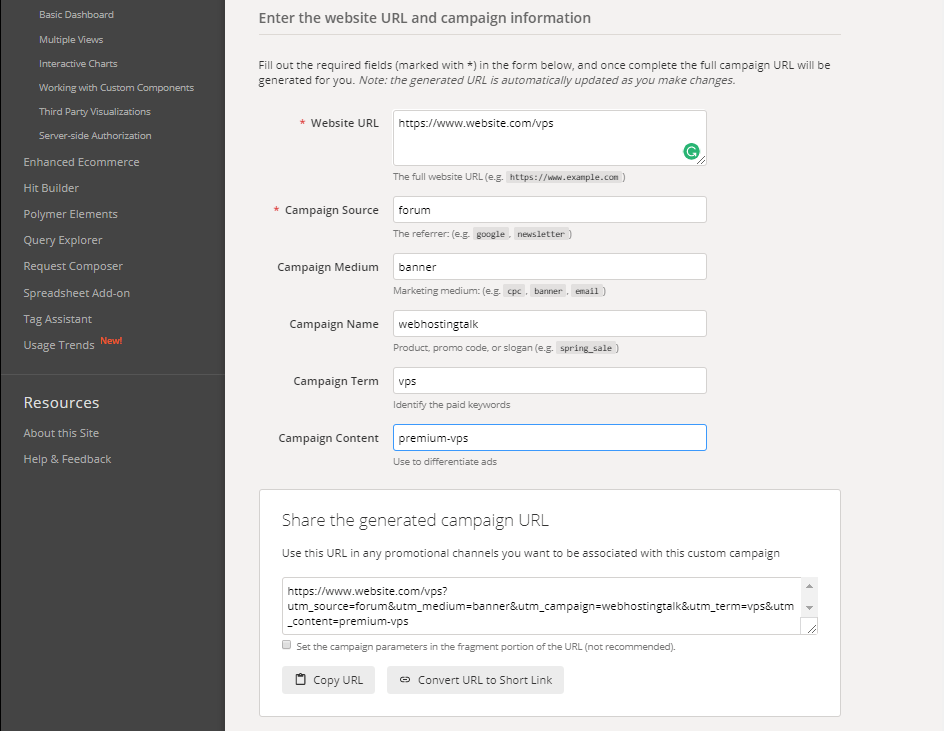
Вы размещаете баннеры на WebHostingTalk. Ссылка с баннера ведет на раздел VPS и имеет вид website[dot]com/vps. Нужно в конце данного URL добавить метки о рекламной кампании, источнике и т.д. Для этого переходим на специальную страницу инструментов GA. И генерируем в нем необходимую ссылку.
Когда вы запустите рекламу, отчеты станут доступны в разделе Источники трафика — Кампании — Все кампании .
Разумеется, не обязательно генерировать ссылки на этом сайте. Вы можете самостоятельно менять необходимые метки в ссылках. Например, это удобно делать в Excel, когда у вас много однотипных ссылок с небольшими отличиями.
Накопив статистику по рекламе, вы будете понимать стоимость лида и конверсии с каждого вида рекламы. Это поможет эффективнее распределять бюджет и направлять деньги на более выгодные каналы рекламы. Вы сможете более взвешенно подходить к вопросу покупки рекламы, аргументированно просить скидку у некоторых площадками. Например, когда форум Б с низкой посещаемостью предложит вам цену размещения в 2 раза выше форума А.
7. Контент-маркетинг
Некоторые провайдеры ведут блоги на Хабре, пишут колонки для VC или ведут интересные паблики на Facebook. Иногда данные активности приносят больше клиентов и продаж, чем контекстная реклама, но чтобы говорить об этом с уверенностью, нужно проводить анализ.
Для контент-маркетинга UTM-метки, рассмотренные выше, подойдут не всегда. Порой, редакция сторонних ресурсов не позволяет публиковать ссылки (печаль). Иногда разрешают, но не сокращенные и без UTM-меток. Это оправдано с точки зрения SEO, так как URL должны легко читаться пользователями, а в случае с UTM (с обилием специальных символов) это не так. Не любят метки многие каталоги, сайты с обзорами, рейтинги хостинга.
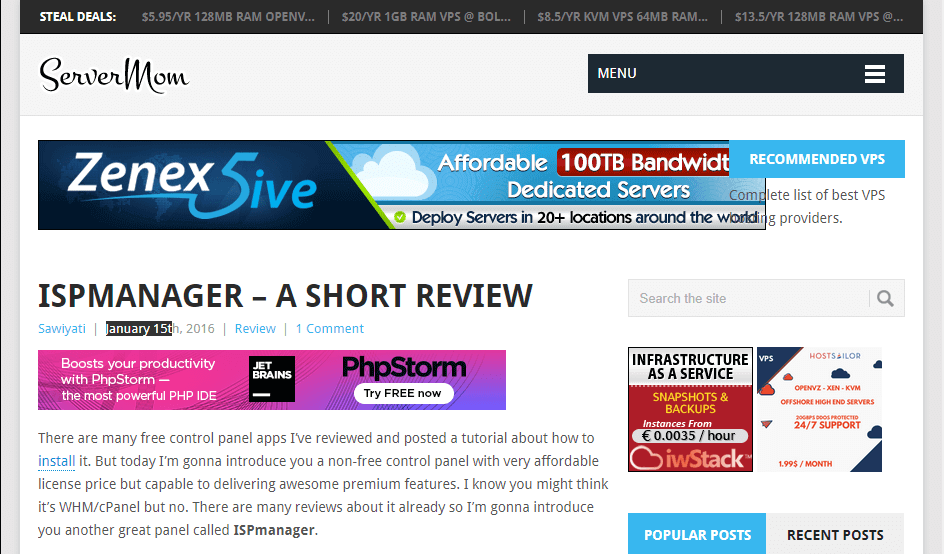
Возьмем пример из нашей практики. Мы договорились о публикации обзора ISPmanager с сайтом servermom.org. Статью опубликовали 15 января 2016 года. Спустя три месяца мы хотим проверить трафик и продажи с сайта.

Создадим новый сегмент, а дальше перейдем в Отчет по трафику — Весь трафик — Реферальнные источники . За три месяца было всего 4 продажи.
Что еще интересно. С таким сложным продуктом как хостинг процесс выбора провайдера порой затягивается на несколько этапов. Человек натыкается на упоминание провайдера в одной из статей. Дальше переходит на сайт провайдера. Потом решает проверить отзывы в интернете и попадает на один из каталогов с обзорами. Далее по ссылке с такого сайта он вновь попадает на сайт. И через какое-то время решает совершить покупку, вбив название провайдера в поисковике. Раньше доход от транзакции был бы приписан последнему источнику. Сейчас можно менять модель атрибуции или делить ценность конверсии между первым и последним источниками. Но в любом случае, чтобы проверить наверняка — сработал ли источник, проще воспользоваться отчетом "Многоканальные конверсии".

Выбираем нужный нам временной период. Переходим в Конверсии – Многоканальные – Основные пути конверсии . Выбираем в качестве основного параметра "Путь" — "Источник/канал". В качестве конверсии выбираем "Переходы с транзакциями". Уаля! Находим, каким тернистым путем мы получили одного из клиентов.
Дальше можно было бы узнать идентификатор транзакции. С помощь которого, перейдя в биллинг, можно было определить — что за клиент совершил покупку. Но теперь это не требуется, так как есть User-ID.
Такая работа приносит эффект в долгосрочной перспективе. Уделяйте внимание "сеошным" заголовкам, которые будут приносить вам трафик не только в первую неделю публикации. Выбирайте посещаемые ресурсы, статьи на которых займут свое место в ТОП по интересующим вас запросам. Наращивайте скорость, привлекая сторонних авторов.
8. Статистика по пользователям с User-ID
Представление с User-ID, позволяет видеть только данные по пользователям, дошедших до этапа регистрации в биллинге или покупки. Вам будет сразу видно, какие сайты, социальные сети и поисковики приносят вам клиентов. В первой части статьи я рассказывал, как активировать данную функциональность Google Analytics.
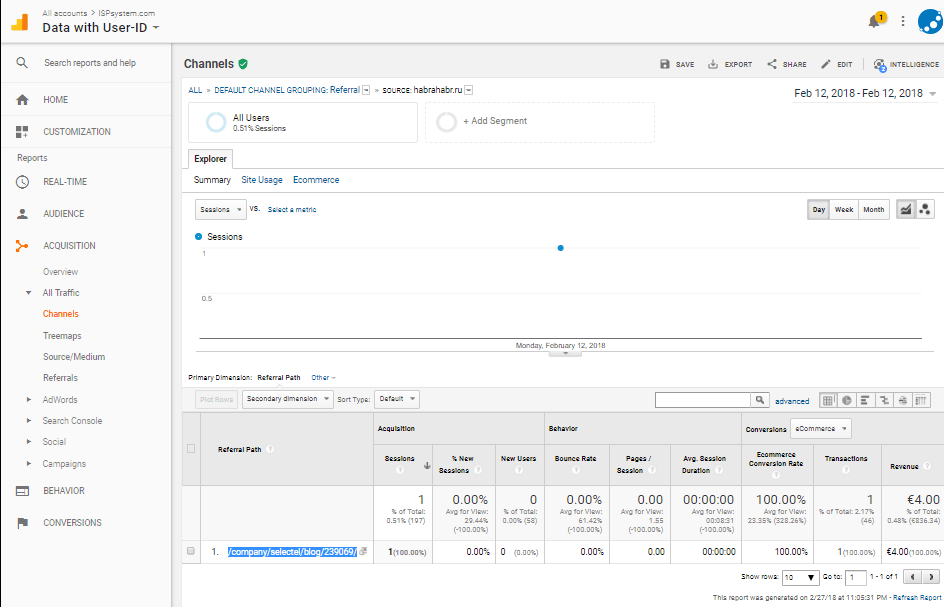
Шаг 1. Я зашел в Google Analytics 12 февраля и обнаружил продажу лицензии с habrahabr. Из ссылки видно, что статья принадлежит блогу Selectel (спасибо партнерам).
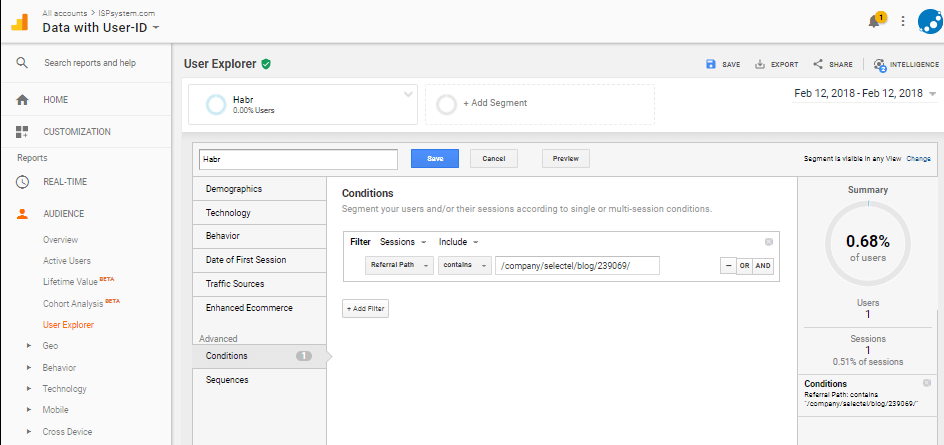
Шаг 2. Создаю новый сегмент, где в расширенном фильтре выбираю "Путь перехода" и вставляю часть ссылки с предыдущего шага.
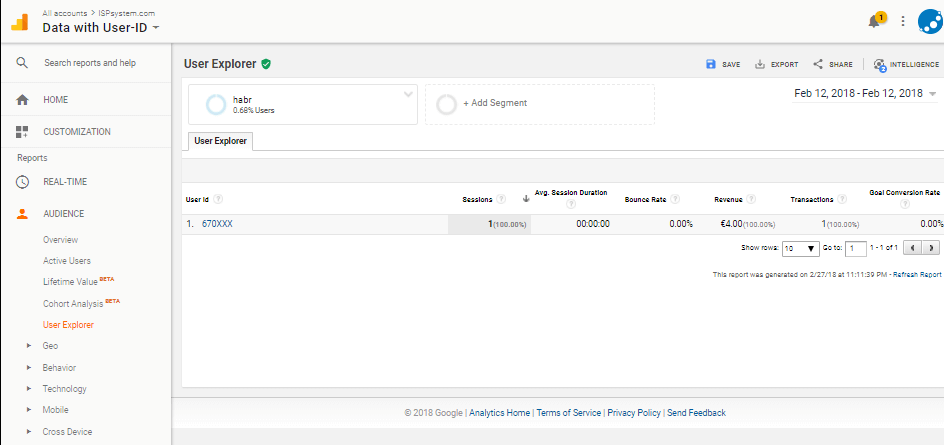
Шаг 2. Переходим в блок Аудитория — отчет Статистика по пользователям . Видим ID клиента из биллинга.
Данные по транзакциям вы могли смотреть в обычном представлении, с регистрациями дела обстоят иначе. Многие клиенты начинают пользоваться сервисом не с покупки, а с бесплатного тестирования — серверов, SSL сертификатов, других услуг. Для этого не нужна оплата, а только регистрация в биллинге. Чтобы оценивать какие каналы продвижения, приносят скачивания пробных версий, требуется в настройках BILLmanager изменить тип экспорта с "расходы" на "услуги".
9. Поведение пользователя на сайте
В Яндекс.Метрике, другой популярной системе веб-аналитики, есть "Вебвизор", "Карта кликов", "Карта ссылок" и "Карта скроллинга". Инструменты показывают куда кликают, что читают, что пролистывают посетители вашего сайта. С их помощью можно делать сайт удобным и интересным для посетителей. К сожалению, полноценной замены данных инструментов в Google Analytics нет.
А что есть в Google Analytics? Есть подобие карты ссылок в виде расширения для Chrome — Page Analytics (by Google), его я и рекомендую использовать.
Установив расширение для браузера, вы сможете просматривать статистику по страницам с установленным счетчиком Google Analytics. Для этого нужно быть авторизованным в Chrome, чтобы Google понимал к каким счетчикам отслеживания у вашего пользователя есть доступ.
К примеру, вы разместили кнопку действия внизу страницы. С помощью статистики по переходам вы поймете, что на нее кликают только 0.05% аудитории. Сигнал переработать контент, либо продублировать кнопку действия повыше.
Мы рекомендуем не ограничивать себя GA и пользоваться также и Яндекс.Метрика. Особенно хочется обратить внимание на Вебвизор. Как и любой другой инструмент качественного анализа — прибегать к нему нужно, когда вам нужно объяснение данных количественного анализа. Не стоит также забывать про условия достаточной выборки — если видите, что один посетитель прокрутил интересный инфографик на сайте, не нужно сразу бежать его переделывать. Перед этим нужно проверить требуемое количество сеансов.
10. Электронная торговля \ эффективность товаров
Последний отчет в списке, который я регулярно просматриваю. Конечно, не по степени важности, а по тому, как много можно рассказать. Можно посмотреть, что хорошо продается с сайта, а что не очень. На основе полученных данных можно что-то предпринять: сделать раздел более заметным, запустить акцию, совсем убрать что-то из продажи.
На этом все. В следующей части я расскажу, зачем переносить Google Analytics в Google Tag Manager и покажу как это сделать.



